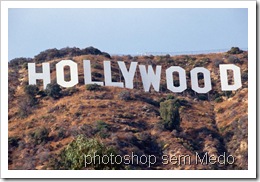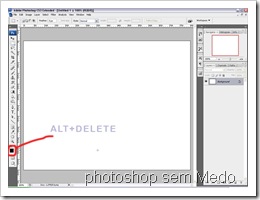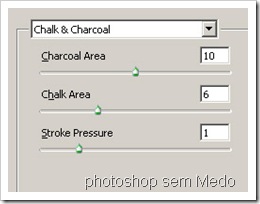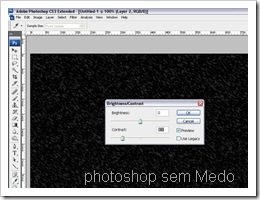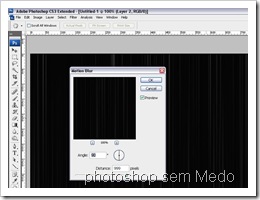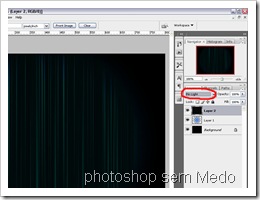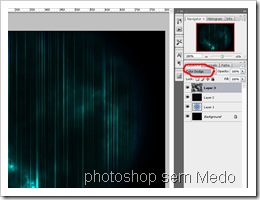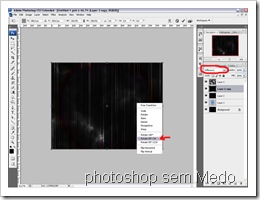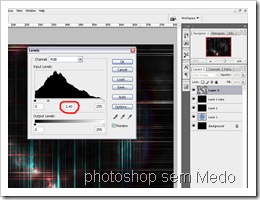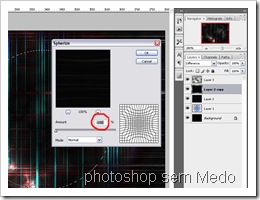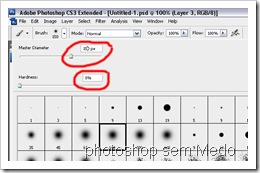Olá,
hoje trago um Tutorial para um papel de parede interessante em que vi o resultado em um site onde tem o tutorial em Inglês. Ao final o link para o original em ingles.
RESULTADO FINAL

Vamos lá:
Crie um novo documento com 800X600
File>New
Defina a cor de Foregrownd como preto e pinte essa layer com ALT+DELETE
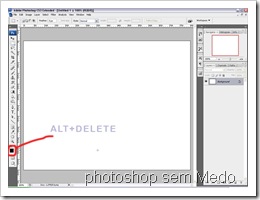
A Layer ficará preta e agora crie uma nova layer e selecione a ferramenta Gradient definindo o seguinte:


Agora, posicione o cursor no CENTRO da tela, clique com o botão esquerdo do mouse, segure pressionado o botão e arraste até a margem esquerda ou direita e solte.
Sua tela deverá ficar com uma bola azul bem no centro.

Agora crie novamente uma nova layer e pinte também de preto (ALT+DLETE) como feito na layer inicial.
No Menú Principal clique em
Filter>Scketch>Chalk & Charcoal e defina o seguinte
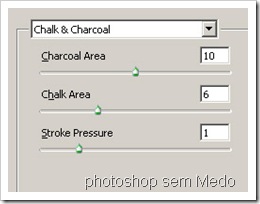
Ao final, clique em Ok e sua tela preta deverá estar agora preta mas com alguns tracinhos.
Vamos agora reforçar um pouco esses tracinhos pretos. No Menú Principal do Photoshop, clique em Image>Adjustment>Brightness/Contrast e defina:
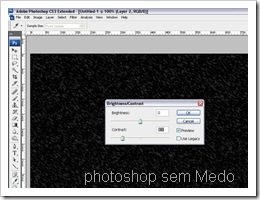
Agora, ainda no Menú clique em Filter>Blur>Motion Blur e defina:
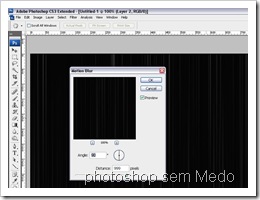
Agora mude o Blending Mode dessa layer para Pin Light.
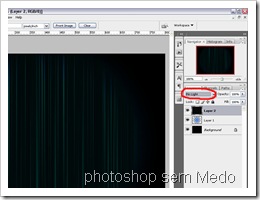
Agora, crie uma nova layer e no Menú principal clique em
Filter>Render>Clouds
Filter>Render>Diference Clouds
FIlter>Render>Diference Clouds
Agora sua tela deverá ficar assim

Agora mude o Blending Mode dessa layer para Color Dodge
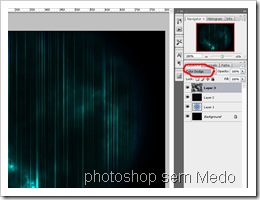
Agora, selecione a layer debaixo, e pressione CTRL+J para duplicá-la
Mude o Blendign Mode dessa layer para Difference
Diminua o ZOOM para 66,67% (basta dar um clique na seta da esquerda)
Pressione CTRL+T.
Clique com o botão direito do mouse e clique em Rotate 90CW
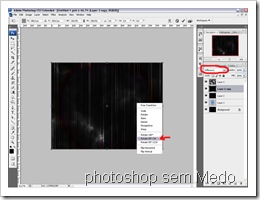
Agora, aperte a parte de cima e a parte debaixo da imagem pelos quadradinhos que aparecem e afaste as laterais ate´ que a imagem ocupe a área de trabalho inteira.

Quando a imagem estiver certa, pressione a tecla ENTER.
Agora, vamos clarear um pouco mais o nosso trabalho.
Selecione a layer do topo e no menú principal, clique em
Image>Adjustment>Levels e defina o seguinte
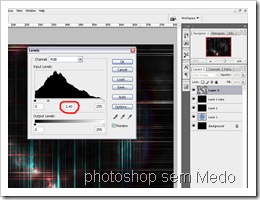
Ao final, clique em OK.
Agora, selecione a ferramenta Eliptical Marquee, posicione o cursor no meio do seu trabalho
pressione a tecla SHIFT, mantenha ela pressionada e pressione também a tecla ALT. Com essas duas teclas pressionadas, clique com o botão esquerdo do mouse, segure o botão do mouse pressionado e arraste para fora até que faça um círculo grande como na imagem abaixo.
SHIFT e ALT – Para fazer um circulo perfeito (SHIFT) do centro para fora (ALT)

De cima para baixo, selecione a segunda layer
No menú clique em Filter>Distort>Spherize e defina o seguinte
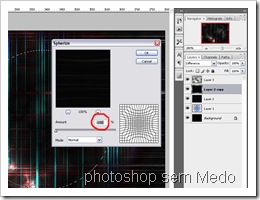
Clique em OK.
Agora, selecione a layer debaixo e pressione CTRL+F
CTRL+F é para repetir o último filtro usado com as mesmas configurações. Nesse caso ele irá repetir nessa layer debaixo o Filtro Spherize com valor –100 que foi o último usado.
Após clicar em OK, pressione CTRL+D para retirar a seleção.
Selecione a layer do topo
Selecione a ferramenta Brush Tool (Pincel – letra B no teclado) com a seguinte ponta
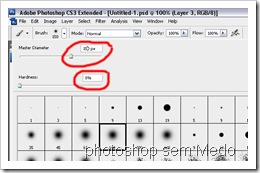
Defina também a seguinte cor

Depois clique em OK.
Crie uma nova layer clicando em Creat a New Layer
e com a brush tool, dê 3 cliques no mesmo lugar bem no meio da tela.
Isso fará uma bola azul na sua tela que ficará assim:

Agora, posicione o cursor ao lado da palavra LAYER 4 e dê dois cliques para abrir o Layer Style.
Nele, definiremos o seguinte:


Após definir os dois, clique em OK.
Agora, se você quiser que a bola fique mais viva, basta duplicar essa layer pressionando CTRL+J
Pronto…..
Pode ser usado como um Wallpaper diferente e interessante.

Essa trabalho foi baseado em:
http://www.easyphotoshop.info/2008/07/10/using-filters-to-create-special-effects/